Photoshop教程:四步给浅底色的人物图片换背景,本例介绍运用PS四步给浅底色的人物图片换背景,主要通过用钢笔工具大致勾出人物大致选区,将背景图人物部分填充白色,然后将人物图层的混合模式改为正片叠底完成,对纯色背景人物换背景比较有效,希望朋友们喜欢~~
【 tulaoshi.com - PS 】
在学习中遇到问题可以到 论坛 发贴交流!
本例介绍运用PS四步给浅底色的人物图片换背景,主要通过用钢笔工具大致勾出人物大致选区,将背景图人物部分填充白色,然后将人物图层的混合模式改为正片叠底完成,对纯色背景人物换背景比较有效,希望朋友们喜欢~~
人物原图:

背景原图:
(本文来源于图老师网站,更多请访问http://www.tulaoshi.com/ps/)
合成图:

简单步骤:1勾人物躯干与手臂
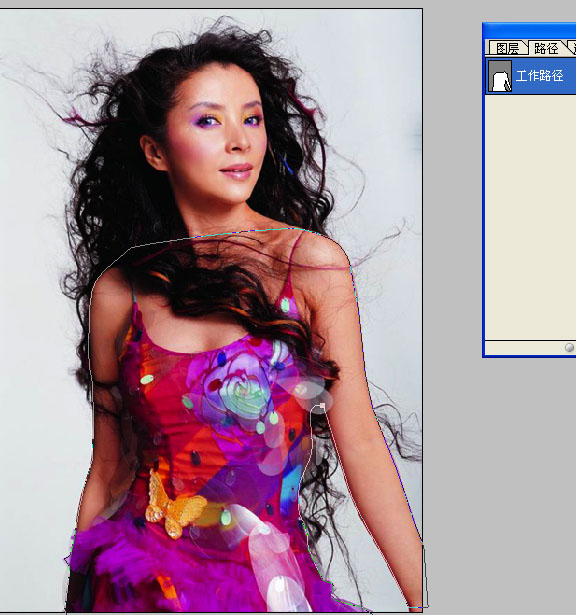
简单步骤:2变选区后加羽化10个象素的头部选区
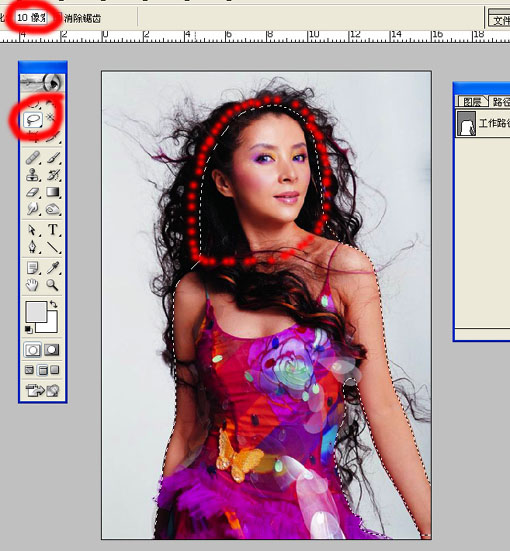
简单步骤3:选中背景图层在选区内填白色
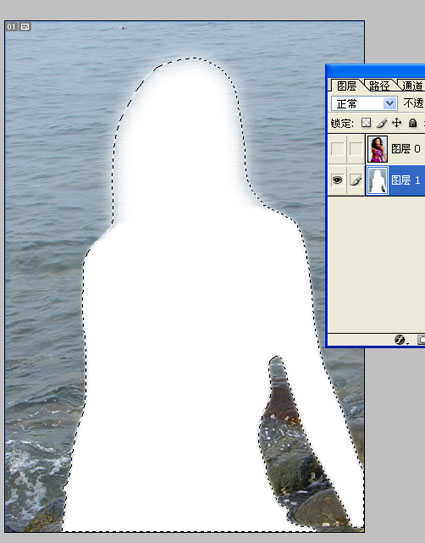
简单步骤4:
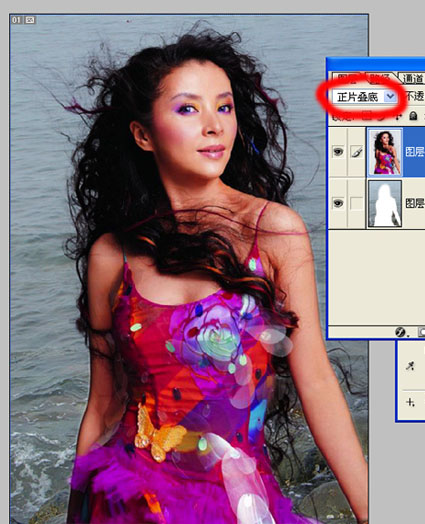
最后一点说明,如果人物原浅背景太深,则要在底色背景上将相应颜色减淡,主要是弥补一下颜色合成后的变化!!!!!
(本文来源于图老师网站,更多请访问http://www.tulaoshi.com/ps/)来源:http://www.tulaoshi.com/n/20160130/1516143.html
看过《Photoshop教程:四步给浅底色的人物图片换背景》的人还看了以下文章 更多>>